が、これは買って良かったです。

この画面の上部を下に向かってフリックすると

Release to reflesh...と

指を離すと更新作業が!
これは使ってみると意外なほど便利です。

Tweet画面では、140と残文字数が書かれた箇所の↓をタップすると

この画面に。
これまた便利で、かつスタイリッシュなデザインです。

Tweetをタップし、この画面から

クリップのアイコンをタップすると
・Mail Link
・Repost Link
・Read Later

一番右の→アイコンをタップすると
・Retweet
・Quote Tweet
・Post Link to Tweet
・Mail Tweet
・Translate
翻訳までしてくれます。
チマチマしたアイコンと違い、この辺りの見せ方が分かりやすいです。

URLをタップして内蔵ブラウザで表示。

一番右の→アイコンをタップすると
・Open in Safari
・Mail Link
・Repost Link
・Read Later
私の中ではなくてはならないRead Laterがちゃんとあります。

設定画面。
外部連携が充実しています。

Image Service
何と7つのサービスから選択、そしてカスタムまで出来ます。

Video Service
yFrogとTwitVidからの選べます。

URL Service
これも6つのサービスから選択、そしてカスタムまで出来ます。

Read Later
定番のInstapaperとRead It Laterから選べます。
これだけ充実していると、自分が利用しているサービスが見つかりそう。
逆になかったらちょっとへこみますね。

設定のAdvance
まぁ~色々とあるものです。

検索画面。

Nearbyはマップとリストで見ることが出来ます。
ここからギューンと絞り込んで行って、どこの家か分かってしまいそうなぐらい拡大出来ます。

・・・の画面、Moreと言えば良いのでしょうか?

Tweetを書いている途中でやめる時、セーブするかしないか聞いてくれます。

セーブするとDraftsに保存してくれます。
これは大変便利。
先ほど「Echofon Pro(元TwitterFon Pro)」をメインで使ってみようと書いたところですが訂正。
「Tweetie 2」をメインで使っていきます。
追記:091031
「Tweetie 2」からFlickrへの画像投稿方法

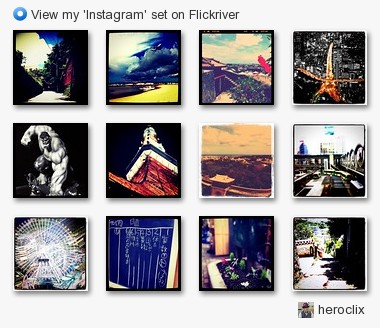


0 コメント:
コメントを投稿